怎么删除硬盘启动引导
可通过硬盘管理工具或命令提示符删除启动引导,具体方法因系统而异。
如何删除硬盘启动引导
删除硬盘的启动引导是一个需要谨慎操作的任务,因为错误的操作可能会导致系统无法启动,以下是详细的步骤和注意事项:

确认当前启动引导信息
在开始之前,你需要确认当前的启动引导信息,以确保你删除的是正确且不需要的启动项。
Windows系统
- 打开命令提示符(以管理员身份运行)。
- 输入以下命令查看当前的启动配置:
bcdedit
- 这将显示所有启动项的信息,包括Windows启动管理器、Windows恢复环境等。
Linux系统
- 打开终端。
- 使用以下命令查看当前的启动项:
efibootmgr
- 这会列出所有已存在的EFI/UEFI启动项。
备份重要数据
在进行任何修改之前,务必备份重要数据,以防误操作导致数据丢失。
进入BIOS/UEFI设置
不同的计算机品牌进入BIOS/UEFI设置的方法不同,但通常可以通过以下方式之一进入:
- 在开机时按下
Del键(常见于Dell、HP等品牌)。 - 在开机时按下
F2键(常见于Lenovo、Acer等品牌)。 - 在开机时按下
Esc键或F10键(部分品牌)。
禁用快速启动(仅限Windows)
如果你使用的是Windows系统,建议先禁用快速启动功能,以便能够安全地删除启动引导。

- 打开控制面板 -> 电源选项 -> 选择电源按钮的功能 -> 更改当前不可用的设置 -> 取消勾选“启用快速启动”。
删除启动引导
Windows系统
- 返回命令提示符(以管理员身份运行)。
- 使用
bcdedit命令删除不需要的启动项,要删除一个特定的启动项,可以执行:bcdedit /delete {identifier}其中
{identifier}是你要删除的启动项的唯一标识符。 - 重启计算机,检查是否成功删除了启动项。
Linux系统
- 使用
efibootmgr命令删除不需要的启动项,要删除编号为Boot0001的启动项,可以执行:efibootmgr -b 1 -B
- 重启计算机,验证启动项是否已被删除。
清理磁盘(可选)
如果删除了某个操作系统的启动引导,你可能还希望清理该操作系统占用的磁盘空间,这可以通过格式化分区或使用磁盘管理工具来完成。
Windows系统
- 打开“此电脑”或“计算机”管理。
- 找到并右键点击要清理的分区,选择“格式化”。
Linux系统

- 使用
gparted或其他分区管理工具来格式化分区。
恢复默认启动顺序(如果需要)
如果你删除了某个操作系统的启动引导,并且希望将另一个操作系统设置为默认启动项,可以在BIOS/UEFI中调整启动顺序。
测试系统启动
完成上述步骤后,重启计算机并测试系统启动情况,确保一切正常。
相关问答FAQs
Q1: 删除硬盘启动引导后,能否恢复被删除的启动项? A1: 一般情况下,一旦删除了硬盘的启动引导,就无法直接恢复,除非你有备份或者使用了某些特殊的备份工具,否则被删除的启动项将无法恢复,在删除之前请务必确认不再需要该启动项。
Q2: 删除硬盘启动引导是否会影响其他操作系统的启动? A2: 是的,删除硬盘的启动引导可能会影响其他操作系统的启动,如果你的计算机上安装了多个操作系统,并且你删除了其中一个操作系统的启动引导,那么该操作系统将无法启动,在删除之前请确保你了解每个启动项的作用,并确认不再需要它们。
版权声明:本文由 芯智百科 发布,如需转载请注明出处。





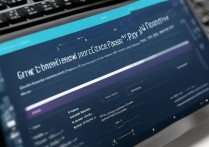

 冀ICP备2021017634号-12
冀ICP备2021017634号-12
 冀公网安备13062802000114号
冀公网安备13062802000114号